Wie schreibe ich eine Nachricht auf meiner Galaxy Watch?
Wenn Sie Ihre Galaxy Watch mit einem Smartphone und einem WLAN oder mobilen Netzwerk verbinden, haben Sie die Möglichkeit, Nachrichten zu versenden.
Sobald eine Texteingabe auf Ihrer Galaxy Watch möglich ist, werden Ihnen verschiedene Eingabevarianten angezeigt. Wählen Sie eine Eingabemethode aus, indem Sie auf das entsprechende Symbol tippen:
Spracherkennung: Sprechen Sie, um eine Nachricht einzugeben.
Emoticons: Tippen Sie auf das Emoticon-Symbol, um ein Emoji als Nachricht zu verschicken. Die Nachricht wird automatisch an den Empfänger gesendet.
Textvorlage: Auf Basis der einkommenden Nachricht werden Ihnen Textvorlagen als Antwortmöglichkeit vorgeschlagen. Wenn Sie eine Textvorlage verwenden möchten, tippen Sie einfach auf die gewünschte Nachricht. Diese wird direkt an den Empfänger gesendet.
Handschrift- oder Tastatureingabe: Verfassen Sie mithilfe der Handschrift- oder Tastatureingabe eine Nachricht.
Hinweis: Die Handschrifterkennung ist derzeit lediglich für die Eingabesprache Englisch (US) verfügbar.

So gelangen Sie in das Nachrichten Menü:
Drücken Sie die Home-Taste (unten rechts), um den App-Bildschirm zu öffnen.
Drehen Sie die Lünette der Galaxy Watch oder tippen Sie auf das Weitere Apps-Symbol und wählen Sie die Option SMS/MMS.

Tippen Sie auf das Nachrichten-Symbol am oberen Bildschirmrand. Wählen Sie dann einen Empfänger aus, indem Sie Ihre Kontaktliste durchsuchen und auf WEITER tippen.
Alternativ tippen Sie auf das Kontakt-Symbol und wählen Sie einen Empfänger aus, indem Sie die Liste Ihrer Kontakte durchsuchen oder einen neuen Kontakt hinzufügen.

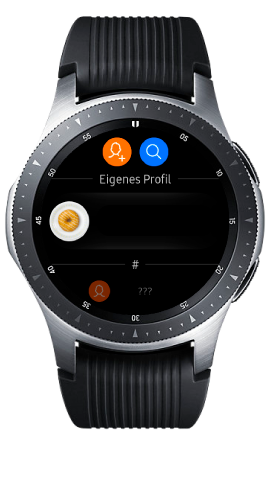
Wählen Sie eine Eingabemethode aus, um Ihre Nachricht zu verfassen.
Tippen Sie auf das Mikrofon-Symbol.

Lesen Sie die Datenschutzrichtlinie und tippen Sie auf Weiter, um diese zu bestätigen.

Erlauben Sie der Uhr-Eingabe Zugriff auf Ihr Mikrofon, indem Sie auf das Bestätigungshäkchen tippen.

Sobald die Galaxy Watch Ihre Spracheingabe erkannt hat, tippen Sie auf SENDEN.

Wählen Sie, ob Ihre Nachricht als Text oder als Audiodatei verschickt werden soll.


Bitte beachten Sie: In Abhängigkeit von Umgebungsgeräuschen, Ihrer Sprechgeschwindigkeit und -lautstärke können möglicherweise Einschränkungen in der Spracherkennung auftreten.
Sprache ändern
Tippen Sie auf das Weitere Optionen-Symbol (drei untereinanderliegende Punkte).

Tippen Sie auf Eingabesprachen.


Tippen Sie auf das Emoticon-Symbol.
Wählen Sie eine Kategorie aus der Liste aus.

Tippen Sie auf das gewünschte Emoji, um es zu verschicken.
Um ein Bild zu zeichnen:
Tippen Sie auf Zeichnen am oberen Rand des Bildschirms.

Tippen Sie auf SENDEN, um Ihre Nachricht zu versenden.

Tippen Sie auf das Tastatureingabe-Symbol.

Hinweis: Die Handschrifterkennung ist derzeit lediglich für die Eingabesprache Englisch (US) verfügbar.
Tippen Sie abschließend auf Senden, um Ihre Nachricht zu verschicken.
Eingabesprache anpassen
Fügen Sie bis zu zwei Eingabesprachen hinzu und wechseln Sie problemlos zwischen diesen beim Schreiben.
Um eine neue Eingabesprache hinzuzufügen:

Tippen Sie auf das Einstellungen-Symbol.

Wählen Sie Eingabesprachen.



Danke für deine Rückmeldung!
Bitte beantworte alle Fragen.